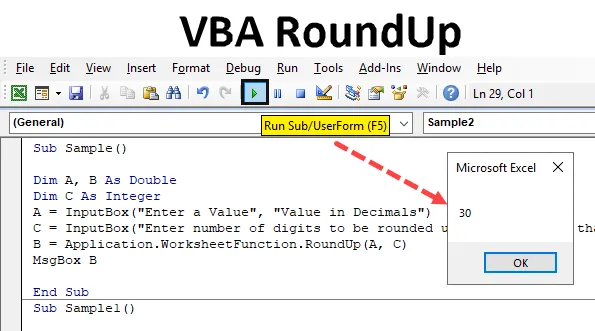
VBA RoundUp-funktion
I Excel har vi runde funktion, der bruges til at afrunde numrene op til de decimaler, vi vælger. Antag, at der er et tal, der er noget som dette 8.5036, og vi ønsker at afrunde det til to tal. Der er faktisk to metoder til at gøre i Excel, den ene er den runde knap, vi har i Excel, som vist på skærmbilledet nedenfor, og en anden er den runde funktion. Skærmbillede til den runde knap er som følger.
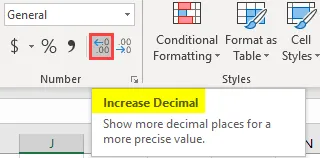
Som forklaret ovenfor kan vi runde numre i Excel med mulighed for at øge og formindske decimal eller rund funktion. Tilsvarende har vi også i VBA runde funktionen, der bruges til at afrunde numrene til specifikke decimaler. Tidligere anvendte rundefunktionen i Excel følgende argumenter.
I Excel : Runde (antal, antal cifre efter decimal)
Antallet er det antal, vi vil afrunde, mens antallet af cifre er det antal cifre, vi vil afrunde. Tilsvarende er excel VBA-roundup den samme som excel round-funktionen. Se det nedenfor.
I VBA : Runde (antal, (antal cifre efter decimal))
Ovenstående er rundfunktionen i VBA, men roundup-funktionen er noget anderledes. Syntaks for rundfunktion i VBA og roundup-funktion er imidlertid den samme. Det er som følger,
I VBA Roundup er:
Roundup (antal, (antal cifre efter decimal))
RoundUp-funktion ligner en rund funktion i VBA excel, men forskellen er, at den altid afrunder antallet for de givne argumenter. Lad os nu forstå de argumenter, vi leverer for rund funktion.
Vi ved, at nummeret er det antal, vi leverer som input, der afrundes. Antallet af cifre kan være i tre scenarier som følger:
- Hvis antallet af leverede cifre er større end nul, afrundes antallet til det specificerede decimal.
- Hvis antallet af cifre leveres, da input er lig med nul, afrundes antallet til det nærmeste heltal.
- Hvis antallet af cifre, der leveres som input, er nu mindre end nul, afrundes antallet til venstre for dets decimalpunkt.
RoundUp-funktion fungerer meget lig excel-regnearkets funktion. Husk nu, da det har decimalværdier til output, det returnerer i dobbelt. Det vil være tydeligt med nogle få eksempler. Vi lærer alle tre aspekter af roundup-funktion, dvs. mindre end 0, lig med 0 og større end 0 i eksempler. For vores eksempler kommer vi fra input fra en bruger og roundup og viser det.
Sådan afrundes ved hjælp af VBA?
Lad os se eksemplerne på RoundUp i Excel VBA.
Du kan downloade denne VBA RoundUp Excel-skabelon her - VBA RoundUp Excel-skabelonEksempel 1 - VBA Roundup
Lad os begynde med, at antallet af leverede cifre er mindre end 0 og se, hvordan resultaterne vises.
Trin 1: For at begynde med VBA er vi nødt til at være i VB Editor, vi kan gøre det ved at klikke på udviklerens fane og derefter på Visual basic som vist på skærmbilledet nedenfor,
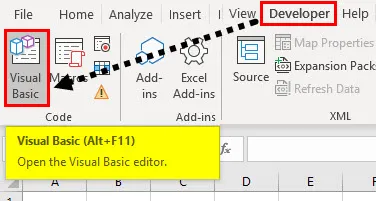
Trin 2: Indsæt nu et modul i VB Editor, hvor vi begynder med VBA-makroer, dobbeltklik på modulet, der åbner et andet vindue for os, hvor vi skriver vores kode,
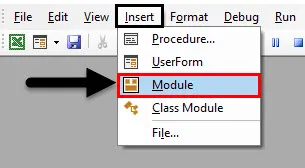
Trin 3: Start med en subfunktion som følger.
Kode:
Undereksempel () Slutundert
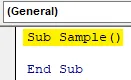
Trin 4: Angiv to variabler som dobbelt og en som et heltal, en der gemmer værdien for input, mens den ene gemmer værdien for output, og den ene gemmer værdien for det antal cifre, vi ønsker at afrunde,
Kode:
Underprøve () Dim A, B Som dobbelt dim C som heltal End Sub
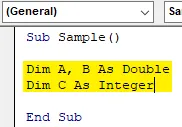
Trin 5: I variabel A gemmer værdien af det antal, der afrundes, og i C gemmer værdien for antallet af cifre, der afrundes. Begge værdier tager vi som input fra en bruger som følger,
Kode:
Underprøve () Dim C som heltal A = InputBox ("Indtast en værdi", "Værdi i decimaler") C = InputBox ("Indtast antal cifre, der skal afrundes", "Indtast mindre end nul") End Sub
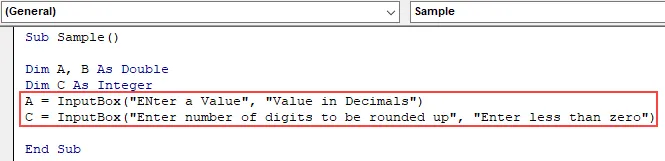
Trin 6: I variabel B skal den afrundede værdi af A opbevares som følger,
Kode:
Undereksempel () Dim A, B Som dobbelt dim C som heltal A = InputBox ("Indtast en værdi", "Værdi i decimaler") C = InputBox ("Indtast antal cifre, der skal afrundes", "Indtast mindre end nul ") B = Application.WorksheetFunction.RoundUp (A, C) End Sub
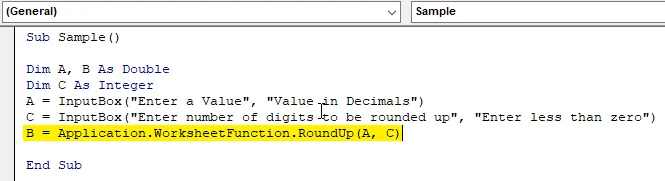
Trin 7: Brug nu msgbox-funktionen til at vise den afrundede værdi af A som følger,
Kode:
Undereksempel () Dim A, B Som dobbelt dim C som heltal A = InputBox ("Indtast en værdi", "Værdi i decimaler") C = InputBox ("Indtast antal cifre, der skal afrundes", "Indtast mindre end nul ") B = Application.WorksheetFunction.RoundUp (A, C) MsgBox B End Sub
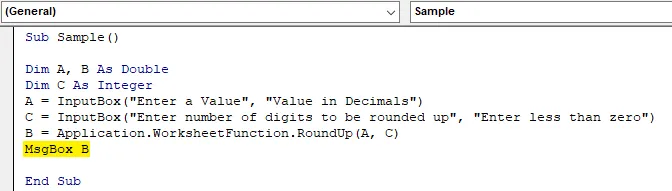
Trin 8: Kør ovenstående kode og indtast A som følger,
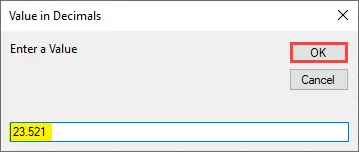
Trin 9: Klik på Ok, der giver et andet indtastningsfelt for at give antallet af cifre, der skal afrundes, give -1 som input,
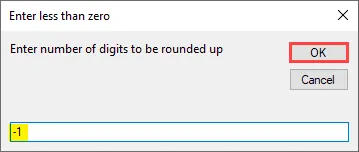
Trin 10: Når vi trykker på ok, får vi det endelige afrundede resultat,
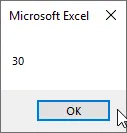
Eksempel 2 - VBA Roundup
I dette eksempel tager vi input fra brugeren for et antal cifre, der skal afrundes som 0.
Trin 1: Tilføj et nyt modul i VBA, skriv i en modul en anden underfunktion for en anden makro som følger,
Kode:
Underprøve1 () Slutundert
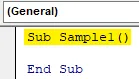
Trin 2: Angiv igen tre variabler, to af dem som dobbelt, mens én som et heltal som følger,
Kode:
Underprøve1 () Dim A, B Som dobbelt dim C som heltal End Sub
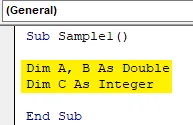
Trin 3: Vi ved, at A vil gemme input for det antal, der skal afrundes, og B vil gemme antallet af cifre, der skal afrundes som følger,
Kode:
Undereksempel1 () Dim A, B Som dobbelt dim C som heltal A = InputBox ("Indtast en værdi", "Værdi i decimaler") C = InputBox ("Indtast antal cifre, der skal afrundes", "Indtast lig med nul ") End Sub
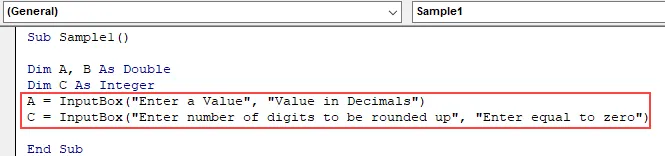
Trin 4: I variabel C afrunder vi den indtastningsværdi, vi tog fra brugeren, og viser den ved hjælp af msgbox-funktionen som følger,
Kode:
Undereksempel1 () Dim A, B Som dobbelt dim C som heltal A = InputBox ("Indtast en værdi", "Værdi i decimaler") C = InputBox ("Indtast antal cifre, der skal afrundes", "Indtast lig med nul ") B = Application.WorksheetFunction.RoundUp (A, C) MsgBox B End Sub
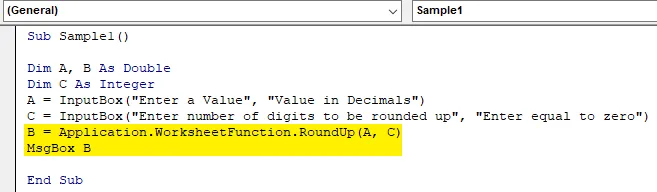
Trin 5: Kør nu ovenstående kode ved at trykke på F5 og give input for et tal, der skal afrundes som følger,
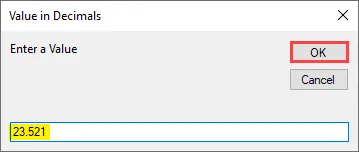
Trin 6: Klik på Ok og angiv antallet af cifre, der skal afrundes, som 0 som følger,
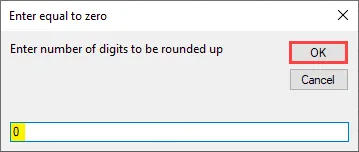
Trin 7: Når vi klikker på Ok, ser vi følgende resultat,
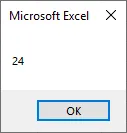
Eksempel 3 - VBA Roundup
Nu bruger vi den sidste og sidste mulighed for at give antallet af cifre, der er større end nul, og se resultatet.
Trin 1: Tilføj et nyt modul og tilføj en ny underfunktion som følger,
Kode:
Undereksempel2 () Slutundert
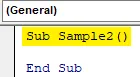
Trin 2: Nu vil vi igen erklære tre variabler, to af dem som dobbelt og en som et heltal. Den ene gemmer værdien for input, hvis det nummer, der skal afrundes, mens et andet gemmer input af et antal cifre,
Kode:
Undereksempel2 () Dim A, B Som dobbelt dim C som heltal A = InputBox ("Indtast en værdi", "Værdi i decimaler") C = InputBox ("Indtast antal cifre, der skal afrundes", "Indtast større end nul ") End Sub
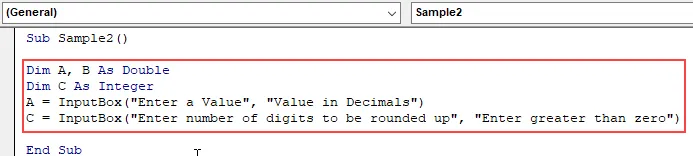
Trin 3: I variablen B gemmer den afrundede værdi af A med afrundingsfunktion som følger og brug msgbox-funktionen til at vise resultatet,
Kode:
Undereksempel2 () Dim A, B Som dobbelt dim C som heltal A = InputBox ("Indtast en værdi", "Værdi i decimaler") C = InputBox ("Indtast antal cifre, der skal afrundes", "Indtast større end nul ") B = Application.WorksheetFunction.RoundUp (A, C) MsgBox B End Sub
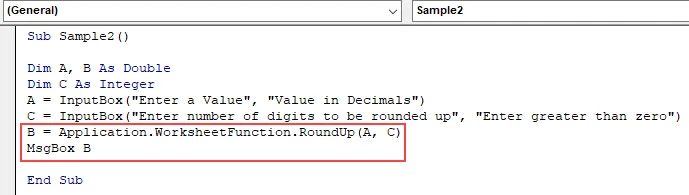
Trin 4: Nu kører vi koden og giver input til det nummer, der skal afrundes,
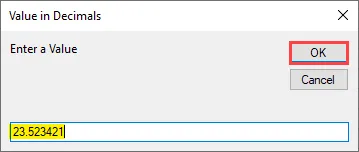
Trin 5: Klik på Ok og angiv antallet af cifre afrundet som 2,
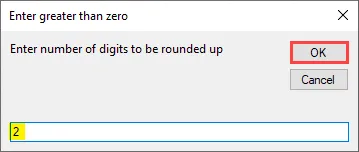
Trin 6: Klik på Ok for at se det endelige resultat,
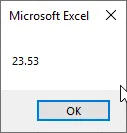
Ting at huske
Der er få ting, som vi skal huske på VBA RoundUp.
- Det ligner roundup i VBA og excel.
- Det tager et antal cifre som input som mindre end 0 eller større end 0 eller lig med 0.
- Det er faktisk en regnearkfunktion, vi bruger den i VBA.
- Outputet, der returneres af denne funktion, er dobbelt.
Anbefalede artikler
Dette er en guide til VBA Roundup. Her diskuterer vi, hvordan du bruger Excel VBA Roundup sammen med få praktiske eksempler og downloadbar excel-skabelon. Du kan også gennemgå vores andre foreslåede artikler -
- Sådan bruges VBA mens sløjfe?
- VBA Fjern duplikater
- Forståelse af VBA-datatyper
- VBA Sleep med eksempler